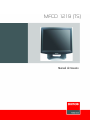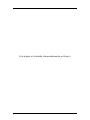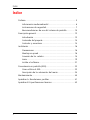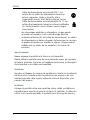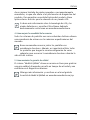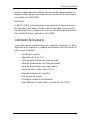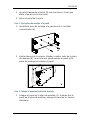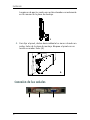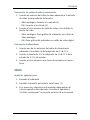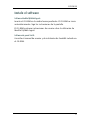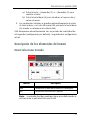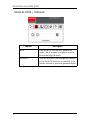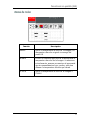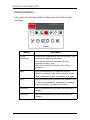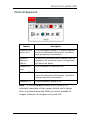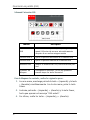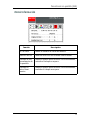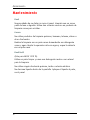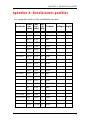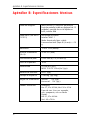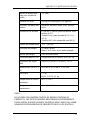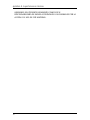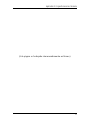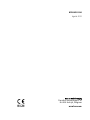Barco MFCD-1219 TS Guía del usuario
- Categoría
- Televisores
- Tipo
- Guía del usuario
Este manual también es adecuado para

Manual de Usuario
MFCD 1219 (T S)

2
(Esta página se ha dejado intencionadamente en blanco.)

3
Aviso sobre derechos de autor
Este documento está protegido por derechos de autor. Están
reservados todos los derechos. Queda prohibida la reproducción o
copia de este documento, o de cualquier parte contenida en él, en
cualquier medio o utilizando cualquier método -gráfico, electrónico o
mecánico, como fotocopia, cinta o sistemas de almacenamiento y
recuperación de información- sin el permiso expreso y por escrito de
Barco
© 2010 Barco N.V. Reservados todos los derechos.

Índice
4
Índice
Prefacio............................................................................................. 5
Información medioambiental .................................................. 6
Instrucciones de seguridad....................................................... 7
Recomendaciones de uso del sistema de pantalla .............. 10
Descripción general ....................................................................... 12
Introducción ............................................................................ 12
Contenido del paquete........................................................... 13
Controles y conectores............................................................ 14
Instalación ...................................................................................... 16
Precauciones ........................................................................... 16
Montaje en pared................................................................... 16
Conexión de las señales......................................................... 18
Inicio........................................................................................ 19
Instale el software.................................................................. 21
Presentación en pantalla (OSD).................................................... 22
Cómo utilizar el OSD............................................................... 22
Descripción de los elementos del menú............................... 23
Mantenimiento .............................................................................. 30
Apéndice A: Resoluciones posibles............................................... 31
Apéndice B: Especificaciones técnicas .......................................... 32

Prefacio
5
Prefacio
Aviso
Aunque se ha intentado que este documento sea de gran precisión
técnica, se declina toda responsabilidad derivada de los posibles
errores que pueda contener. Nuestro objetivo es proporcionarle una
documentación lo más útil y precisa posible; no dude en
comunicarnos todo posible error en este manual.
Los productos de software BarcoView son propiedad de BarcoView.
Barco N.V. o BarcoView, LLC. distribuyen dichos productos con
copyright, para su uso exclusivo según los términos específicos del
acuerdo de licencia de software entre Barco N.V. o BarcoView LLC. y el
usuario con licencia. No se autoriza ningún otro uso, duplicación o
divulgación de un producto de software BarcoView, bajo ninguna
forma.
Las especificaciones de los productos BarcoView están sujetas a
cambio sin previo aviso.
Aviso de cumplimiento de la norma FCC
Este equipo se ha comprobado y cumple con los límites de un
dispositivo digital de Clase B de acuerdo con el Apartado 15 de las
normas FCC. Estos límites se han diseñado para proporcionar una
protección contra las interferencias dañinas cuando el equipo se utiliza
en un entorno comercial. Este equipo genera, utiliza y puede emitir
energía de radiofrecuencias y, si no se instala y utiliza de acuerdo con
el manual de instrucciones, puede provocar interferencias dañinas a
las comunicaciones por radio. Es posible que la utilización de este
equipo en áreas residenciales provoque interferencias dañinas en
cuyo caso el usuario deberá corregir dichas interferencias asumiendo
los gastos correspondientes.

Prefacio
6
Aviso para Canadá
Este aparato digital de Clase B cumple con la norma canadiense ICES-
003.
Cet appareil numérique de la Classe B est conforme à la norme NMB-
003 du Canada.
Información medioambiental
Cómo desembarazarse del producto
Las lámparas internas del monitor contienen mercurio. No tire el
monitor a la basura. Desembarácese del producto según lo
establecido por las regulaciones y normativas locales.
Este equipo se ha fabricado con la extracción y utilización de recursos
naturales. Puede contener sustancias peligrosas para la salud y el
medioambiente.
Para evitar la dispersión de dichas sustancias en el medioambiente y
reducir la presión sobre los recursos naturales, le animamos a que
utilice los sistemas de devolución adecuados.
Dichos sistemas reutilizarán o reciclarán la mayoría de los materiales
de su equipo desechado de forma correcta.
Los contenedores de basuras de ruedecitas tachados con una
cruz le invitan a utilizar dichos sistemas.
Si necesita más información sobre los sisemas de recogida,
reutilización y reciclaje, póngase en contacto con su administrador
local o regional de residuos.
Si desea obtener más información sobre el impacto medioambiental
de nuestros productos también puede ponerse en contacto con
nosotros.

Prefacio
7
Instrucciones de seguridad
Recomendaciones generales
Consulte las instrucciones de seguridad y funcionamiento antes de
utilizar la pantalla.
Conserve las instrucciones de seguridad y funcionamiento para poder
consultarlas posteriormente.
Respete todas las advertencias que aparecen en pantalla y las que se
encuentran en el manual de instrucciones.
Siga todas las instrucciones de uso y funcionamiento.
Descarga eléctrica
Tipo de protección (eléctrica):
equipo de clase I
Grado de seguridad (mezcla anestésica inflamable):
Este equipo no se puede utilizar en presencia de mezcla anestésica
inflamable con aire, oxígeno u óxido nitroso.
Conexión a la red
• La pantalla se puede conectar mediante la fuente de
alimentación de 12V CC suministrada con la pantalla.
• La fuente de alimentación de CC 12 V debe conectarse a una
toma de corriente eléctrica de CA.
• Cables de alimentación:

Prefacio
8
Cable de alimentación con enchufe CEE 7: Los
colores de los cables de alimentación tienen los
colores siguientes: Verde y amarillo: Masa
(seguridad a masa), Azul: Neutro, Marrón: Activo
Cable de alimentación con enchufe ANSI 73.11: Los
cables de alimentación tienen los colores codificados
así: Verde/amarillo: masa, Blanco: neutro, Negro:
línea (activo)
• No sobrecargue enchufes ni alargaderas, ya que puede
ocasionar un incendio o sufrir una descarga eléctrica.
• Protección eléctrica (EE. UU: cable de alimentación): los cables
de alimentación se deben disponer de forma que no se pisen
ni queden atrapados por muebles u objetos. Tenga especial
cuidado con los cables de los enchufes y las tomas de
corriente.
Agua y humedad
Nunca exponga la pantalla a la lluvia ni a la humedad.
Nunca utilice la pantalla cerca de zonas húmedas como, por ejemplo,
la bañera, el lavabo, la piscina, el fregadero de la cocina, los desagües
de la lavadora o un sótano con humedad.
Ventilación
No cubra ni bloquee las ranuras de ventilación situadas en la cubierta
del dispositivo. Cuando instale la pantalla en un armario o en otra
ubicación cerrada, deje espacio suficiente entre el dispositivo y las
paredes del armario.
Instalación
Coloque la pantalla sobre una superficie plana, sólida y estable con
capacidad para soportar el peso de al menos 3 pantallas. Si utiliza un
carrito o un soporte inestable, la pantalla corre el riesgo de caerse y

Prefacio
9
de ocasionar graves lesiones a niños o adultos, así como de provocar
daños en otro equipo y sufrir graves desperfectos.
No se incline/descanso o añadir peso adicional sobre la pantalla.
Al ajustar el ángulo de la pantalla, muevalo lentamente, para evitar
que la pantalla caiga o resbale de su soporte.
Cuando la pantalla esté colocada sobre un brazo, no agarre
directamente la pantalla para moverla. Consulte el manual de
instrucciones del brazo, para las instrucciones sobre como mover el
brazo con la pantalla.
Presten mucha atención a la seguridad durante la instalación,
mantenimiento periódico y examen de este producto.
Es necesario tener la experiencia suficiente para instalar este
producto, especialmente para determinar la resistencia de la pared
que debe soportar el peso de la pantalla. Asegúrense de encargar la
sujeción de este producto a la pared, a empresas autorizadas por
Barco, y presten la atención adecuada a la seguridad durante la
instalación y utilización.
Barco no es responsable de ningún daño ni lesión provocada por un
tratamiento o instalación inadecuados.
Para más advertencias, consulte el capítulo Instalación.
Este aparato cumple las siguientes normativas:
CE (LVD 73/23/EEC), IEC 60950-1, UL 60950-1,
CAN/CSA C22.2 No. 60950-1 (c-UL), EN 60950-1 DEMKO,
CCC GB4943-1995
Adaptaciones nacionales escandinavas de Cl. 1.7.2:
Finlandia: "Laite on liitettävä suojamaadoituskoskettimilla
varustettuun pistorasiaan"
Noruega: "Apparatet må tilkoples jordet stikkontakt"
Suecia: "Apparaten skall anslutas till jordat uttag"

Prefacio
10
Recomendaciones de uso del sistema de
pantalla
1. Cómo optimizar la vida útil de la pantalla
Al activar la función Display Power Management System (DPMS) de la
pantalla (en el menú de configuración de la misma), se optimiza la
vida útil del diagnóstico al apagar automáticamente la luz de fondo
cuando la pantalla no se utiliza durante un periodo de tiempo
determinado. DPMS está activado de forma predeterminada en la
pantalla, pero debe activarlo también en la estación de trabajo. Para
ello, abra el menú “Propiedades de las opciones de energía” en el
“Panel de control”.
Barco recomienda ajustar la activación de DPMS tras 20 minutos
de inactividad.
2. Utilizar un protector de pantalla para evitar la retención de la imagen
El funcionamiento prolongado de la pantalla LCD con el mismo
contenido en la misma zona de la pantalla puede causar una
retención de la imagen.
Este fenómeno se puede evitar o reducir significativamente con el uso
de un protector de pantalla. Lo puede activar en la ventana
“Propiedades de Pantalla” de la estación de trabajo.
Barco recomienda ajustar la activación del protector de pantalla
tras 5 minutos de inactividad. Los protectores de pantalla
buenos muestran imágenes en movimiento.
Si trabaja con la misma imagen o con una aplicación con elementos
de imágenes estáticas durante varias horas seguidas (de forma que el
protector de pantalla no se activa), cambie con frecuencia el
contenido de la imagen que aparece en pantalla para evitar la
retención de los elementos estáticos.
3. Información sobre la tecnología de píxeles
Las pantallas LCD emplean tecnología basada en píxeles. En la
fabricación de pantallas LCD, se admite de forma habitual la existencia

Prefacio
11
de un número limitado de píxeles apagados o permanentemente
encendidos, sin que ello afecte a las prestaciones de diagnóstico del
producto. Para garantizar una calidad óptima del producto, Barco
aplica criterios estrictos para la selección de sus paneles LCD.
Si desea más información sobre la tecnología de LCD y los
píxeles defectuosos, consulte el libro blanco dedicado
exclusivamente a este tema en www.barcomedical.com.
4. Cómo mejorar la comodidad de los usuarios
Todos los sistemas de pantallas con varios cabezales de Barco ofrecen
una coincidencia de colores con las máximas especificaciones del
mercado.
Barco recomienda conservar juntas las pantallas con
coincidencia de colores. Además, es importante utilizar todas
las pantallas que tengan la misma configuración de varios
cabezales para conservar la coincidencia de colores durante la
vida útil del sistema.
5. Cómo maximizar la garantía de calidad
El sistema “MediCal QAWeb” ofrece un servicio en línea para grantizar
una gran calidad, ofreciendo para ello un tiempo de actividad y una
confianza en el diagnóstico máximos.
Obtenga más información y suscríbase en el nivel gratuito
Essential de MediCal QAWeb en www.barcomedical.com/qa.

Descripción general
12
Descripción general
Introducción
La pantalla LCD MFCD 1219 (TS) de BARCO a todo color de 19”
garantiza una calidad de imagen perfecta en aplicaciones de
imágenes médicas.
La pantalla combina una estructura de panel de pantalla de cristal
líquido TFT (transistor de película delgada) y una luz de fondo
incorporada para obtener una mejor calidad de imagen. Está diseñada
para satisfacer las necesidades de los usuarios en cuanto a
rendimiento y consistencia. También ofrece una excelente calidad de
imagen gracias a un proceso de desarrollo racionalizado en el cual la
funcionalidad de montaje en pared proporciona una gran variedad de
capacidades.
La imagen de la pantalla se puede ajustar mediante el sistema de
menú ampliado en pantalla (on-screen menu system, OSD).
Capacidades de escaneo múltiple
La pantalla acepta los estándares de pantalla más habituales. No
obstante, se limita a las siguientes especificaciones:
Vídeo analógico:
La frecuencia horizontal debe estar entre 31 y 80 kHz, y la vertical,
entre 56 y 85 Hz.
Vídeo digital:
La frecuencia horizontal debe estar entre 31,47 y 64 kHz, y la vertical,
entre 60 y 70 Hz.
La resolución óptima y recomendada es 1280 x 1024 / 60 Hz.
Ahorro de energía
El monitor incluye una función de ahorro de energía; por tanto, puede
ponerlo en estado de ahorra de energía cuando no lo utilice. Este

Descripción general
13
monitor reduce automáticamente el consumo de energía cuando no
detecta señales de sincronización vertical u horizontal. Esta función es
compatible con VESA DPMS.
Panel táctil
La MFCD 1219 TS está equipada con un panel táctil. Puede encontrar
instrucciones sobre cómo instalar y utilizar la unidad y los controles
del panel táctil en el "Manual de usuario e instalación del controlador
de TouchKit de Barco" incluido en el CD-ROM.
Contenido del paquete
Compruebe que el paquete incluye los siguientes elementos. Si falta
alguno de estos elementos, póngase en contacto con el distribuidor al
que compró la unidad.
• Pantalla con soporte
• Adaptador de CC de 12 V
• Cable de alimentación con toma europea
• Cable de alimentación con toma americana
• Cable de alimentación con toma inglesa
• Cables de vídeo: Cables VGA y DVI-D
• Placa de montaje con 4 tornillos
• Este manual de usuario
• CD-ROM de software de calibración
• Cable USB para el panel táctil (solo con MFCD 1219 TS)

Descripción general
14
Controles y conectores
1. Entrada de alimentación CC de 12 V
2. Entrada de DVI (sólo admite DVI-D)
3. Entrada de vídeo analógica
1
234
11
56 7 8 9 10

Descripción general
15
4. Puerto USB para la conexión del panel táctil al ordenador (sólo
MFCD 1219 TS)
5. Tecla < (izquierda)
6. Tecla > (derecha)
7. Tecla Menu
8. Tecla Auto
9. LED de encendido
El LED está apagado cuando la pantalla está apagada.
El LED está verde cuando la pantalla está encendida.
El LED está naranja cuando la pantalla se encuentra en el modo
de ahorro de energía (suspendida).
10. Tecla Power
11. Botón para liberar el panel del soporte

Instalación
16
Instalación
Precauciones
• Conserve el embalaje original, ya que está diseñado
especialmente para este monitor y es la protección ideal en
caso de transporte.
• Evite los reflejos en el panel plano para reducir la fatiga visual.
• Coloque el monitor en un escritorio o una mesa estable y
fuerte.
• Mantenga la pantalla alejada de fuentes de calor y
proporcione la ventilación suficiente si está fabricada en
bastidor o consola. No la exponga a la luz del sol directa.
• Asegúrese de que tanto el ordenador como la pantalla estén
apagados antes de conectar las señales.
• Precauciones del panel táctil: Utilice un lápiz (R0.8 o superior,
con una dureza máxima de 3H), o el dedo sin aplicar una
carga excesiva. Los objetos afilados o duros están prohibidos.
La acumulación de rocío en el panel puede tener lugar debido
a cambios bruscos de temperatura o de humedad. Se
recomienda un entorno estable. Mantenga limpia la
superficie. No deben aplicarse adhesivos. Evite los altos
voltajes y la carga estática.
Montaje en pared
Puede montar el panel en la pared en vez de en el soporte mediante
la placa de montaje suministrada. Si no necesita montar el panel en la
pared, omita este procedimiento.
Paso 1: Retire el panel del soporte
1. Coloque una mano debajo del panel en la parte delantera.
Coloque la otra mano en la parte trasera, debajo del botón con
el logotipo de BARCO (9).

Instalación
17
2. Apriete firmemente el botón (9) con una mano a la vez que
eleva el panel con la otra mano.
3. Retire el panel del soporte.
Paso 2: Fije la placa de montaje a la pared
1. Atornille la placa de montaje a la pared con los 4 tornillos
suministrados (A).
2. Deslice hacia atrás los cierres situados a ambos lados de la placa
de montaje (B). De esta forma, puede colocar el panel en la
placa de montaje tras colocar el panel.
Paso 3: Coloque el panel en la placa de montaje
1. Coloque el panel en la placa de montaje (C). Si desea fijar el
panel en la placa de montaje, coloque el panel en las ranuras
delanteras.
A
B

Instalación
18
Asegúrese de que los cuatro ejes están colocados correctamente
en las ranuras de la placa de montaje.
2. Para fijar el panel, deslice hacia adelante los cierres situados en
ambos lados de la placa de montaje. Bloquee el panel con un
tornillo en ambos lados (D).
Conexión de las señales
C
D
12 3

Instalación
19
Para conectar las señales de vídeo y sincronización:
1. Conecte un extremo del cable de vídeo adecuado a la entrada
de vídeo correspondiente del monitor.
• Vídeo analógico: Conectar a la entrada (3)
• DVI: Conectar a la entrada (2)
2. Conecte el otro extremo del cable de vídeo a la salida de la
fuente de vídeo.
• Vídeo analógico: Placa gráfica del ordenador con salida de
vídeo analógica
• DVI: Placa gráfica del ordenador con salida de vídeo digital
Para conectar la alimentación:
1. Conecte uno de los extremos del cable de alimentación
adecuado a la entrada CA del adaptador de CC de 12 V.
2. Conecte la fuente de 12 V al adaptador de CC de 12 V de la
entrada de CC (1) del monitor.
3. Conecte el otro extremo a una toma de corriente con toma a
tierra.
Inicio
Realice los siguientes pasos:
1. Encienda el ordenador.
2. Encienda la pantalla pulsando la tecla Power (1).
3. Si es necesario, seleccione una resolución adecuada en el
sistema operativo del ordenador. Consulte el Apéndice A,
"Posibles resoluciones" en la parte posterior de este manual.

Instalación
20
Nota: La resolución recomendada para obtener la mejor
calidad de imagen es 1280 x 1024 a 60 Hz.
El microcontrolador de la pantalla comprueba si la señal de vídeo
conectada ha sido ajustada previamente y si estos ajustes se han
guardado en la memoria. Hay 2 posibilidades:
a) La señal de vídeo se ha ajustado y guardado en la
memoria.
En este caso, la pantalla cambia a esta ubicación de la memoria
(el modo propiamente dicho) y la imagen no necesita más
ajustes.
b) La señal de vídeo aún no se ha ajustado ni guardado.
En este caso, la pantalla adaptará automáticamente el tamaño
de la imagen y guardará los ajustes en uno de los modos de
usuario.
Nota: Para las señales de vídeo analógicas, recomendamos
realizar una acción de Auto Color.
1

Instalación
21
Instale el software
Software MediCal QAWeb Agent:
Inserte el CD-ROM en la unidad correspondiente. El CD-ROM se inicia
automáticamente. Siga las instrucciones de la pantalla.
El CD-ROM contiene instrucciones de usuario sobre la utilización de
MediCal QAWeb Agent.
Software de panel táctil:
Consulte el manual de usuario y de instalación de TouchKit incluido en
el CD-ROM.

Presentación en pantalla (OSD)
22
Presentación en pantalla (OSD)
Cómo utilizar el OSD
OSD es una ventana de la pantalla que le permite ver y modificar la
configuración de la pantalla.
Para modificar una configuración de OSD, realice los siguientes pasos.
1. Pulse la tecla Menú (3) en la parte delantera para ver el menú
principal OSD.
Nota: Es posible que el menú OSD no aparezca. Si este es el
caso, los controles delanteros estarán bloqueados. Para
desbloquearlos, siga el procedimiento descrito en el punto 3.2
anterior.
2. Hay 6 submenús OSD divididos por categorías. Pulse la tecla <
(izquierda) (1) o > (derecha) (2) para desplazarse al elemento
de menú deseado.
3. Pulse la tecla Menú (3) para activar la función seleccionada o
para acceder al submenú seleccionado.
4. Si ha activado una función:
123

Presentación en pantalla (OSD)
23
a) Pulse la tecla < (izquierda) (1) o > (derecha) (2) para
cambiar el valor.
b) Pulse la tecla Menú (3) para introducir el nuevo valor y
volver al menú.
5. Los parámetros actuales se guardan automáticamente al volver
al nivel anterior, o al salir del menú OSD pulsando la tecla Menú
(3) cuando se selecciona el símbolo Salir.
OSD desaparece automáticamente tras un período de inactividad de
60 segundos (configuración por defecto). Se guardará la configuración
actual.
Descripción de los elementos del menú
Menú Seleccionar Entrada
Nota: La entrada de vídeo analógica tiene prioridad cuando se
utilizan tanto la entrada VGA como la DVI.
Función Descripción
VGA Selecciona la señal de entrada VGA (analógica).
DVI Seleccione la entrada DVI (digital).

Presentación en pantalla (OSD)
24
Menú de Brillo / Contraste
Función Descripción
Brillo Para ajustar el nivel de brillo general del
fondo y de la imagen. Esta función controla
el nivel de la luz de fondo.
Contraste Para ajustar el brillo de la imagen en relación
con el fondo (el fondo no se modifica). Esta
función controla el ajuste de ganancia digital.

Presentación en pantalla (OSD)
25
Menú de Color
Función Descripción
Nativo Ajuste la temperatura de color de la imagen a la
temperatura de color original sin corregir del
panel LCD
Usuario Este es un submenú para ajustar manualmente la
temperatura de color de la imagen. Si selecciona
este elemento, aparece un menú en el que puede
ajustar manualmente el rojo, verde y azul para
obtener la temperatura de color que desee.
9.300 K Ajuste la temperatura de color de la imagen a
9.300 K

Presentación en pantalla (OSD)
26
Menú Geometría
Este menú sólo está disponible al seleccionar una señal de vídeo
analógica.
Función Descripción
Ajuste
automático
Selecciona el submenú de ajuste automático, que
contiene las siguientes funciones:
Auto ajustar realiza las funciones de Auto
geometría, Reloj y Fase.
Auto Color realiza las funciones Auto Offset y
Ganancia.
Reloj Ajusta manualmente la frecuencia del reloj
interno. Si aumenta este valor, se amplía la ima-
gen. Si reduce este valor, se estrecha la imagen.
Fase Ajusta manualmente la fase del reloj interno. Si no
se ajusta correctamente, aparecen en la imagen
bandas verticales con intensidad alterna.
Posición H. Ajusta manualmente la posición horizontal de la
imagen
Posición V. Ajusta manualmente la posición vertical de la
imagen

Presentación en pantalla (OSD)
27
Menú Configuración
Nota: El sistema DPMS desconectará la pantalla si el
ordenador conectado está en reposo durante cierto tiempo.
Barco recomienda encender DPMS para evitar encender la
imagen (retención de imagen) en el panel LCD.
Función Descripción
Submenú Pará-
metros OSD
Permite encender/apagar el sistema de adminis-
tración de alimentación del monitor. Consulte la
nota que aparece a continuación.
Submenú
Reponer a
Fábrica
Seleccione esta función para restablecer todos los
parámetros de la pantalla según la configuración
por defecto de fábrica
Submenú Idi-
oma
Permite cambiar el idioma del OSD.
Submenú DPMS Permite encender/apagar el sistema de adminis-
tración de alimentación del monitor. Consulte la
nota que aparece a continuación
Submenú LED Permite encender/apagar el LED.

Presentación en pantalla (OSD)
28
Submenú Parámetros OSD
Para desbloquear los controles, realice los siguientes pasos:
1. Con una mano, mantenga pulsada la tecla < (izquierda) y la tecla
> (derecha) simultáneamente. Con la otra mano, pulse la tecla
Power.
2. Continúe pulsando < (izquierda), > (derecha) y la tecla Power,
hasta que aparezca el mensaje “OSD unlock”.
3. Por último, suelte las teclas < (izquierda) y > (derecha).
Función Descripción
Vencimiento de
OSD
Determine el tiempo de espera (en segundos) del
menú OSD antes de cerrarse automáticamente
después de no realizar ninguna acción
Posición OSD H. Ajuste la posición horizontal de la ventana OSD
Posición OSD V. Ajuste la posición vertical de la ventana OSD
Dirección OSD Invertir la dirección del OSD, entre horizontal/ver-
tical.
Controles de
bloqueo
Si bloquea los controles, la OSD no aparecerá
cuando toque las teclas de control

Presentación en pantalla (OSD)
29
Menú Información
Función Descripción
Nº de serie Indica el número de serie del monitor.
Versión del FW Muestra la versión de software interna actual.
Tiempo de fun-
cionamiento de
la pantalla
Indica el tiempo que el monitor lleva funcionando,
incluido el tiempo en espera.
Tiempo en
retro-ilumi-
nación
Indica el tiempo que el monitor lleva funcionando,
excluido el tiempo en espera.

Mantenimiento
30
Mantenimiento
Panel
Tenga cuidado de no dañar ni rayar el panel. Límpielo con un suave
paño de lana o algodón. Utilice una solución acuosa o un producto de
limpieza suave para cristales.
Carcasa
No utilice productos de limpieza químicos, benceno, tolueno, xileno u
otros disolventes.
Realice la limpieza con un paño suave humedecido con detergente
suave y agua. Repita la operación sólo con agua y seque la cubierta
con un paño seco.
Panel táctil
(Sólo para MFCD 1219 TS)
Utilice un paño limpio y suave con detergente neutro o con etanol
para la limpieza.
No utilice ningún disolvente químico, ácido o solución alcalina.
No derrame líquido dentro de la pantalla. Aplique el líquido al paño,
no al panel.

Apéndice A: Resoluciones posibles
31
Apéndice A: Resoluciones posibles
Los siguientes modos están predefinidos de serie.
Resolución
Píxel
frec.
(MHz)
Hor.
frec.
(kHz)
Vert.
frec.
(Hz)
Estándar Analógica Digital
640 x 350 25,175 31,47 70 VGA V V
640 x 480 25,175 31,47 60 VGA/VESA V V
30,24 35,00 67 Mac V
31,50 37,90 72 VESA V
31,50 37,50 75 VESA V
36,00 43,30 83 VESA V
720 x 400 28,321 31,47 70 VGA V V
800 x 600 36,00 35,10 56 VESA V
40,00 37,88 60 VESA V V
50,00 48,10 72 VESA V
49,50 46,88 75 VESA V
56,25 53,70 85 VESA V
832 x 624 57,29 49,80 74,6 Mac V
1024 x 768 65,00 48,36 60 VESA V V
75,00 56,50 70 VESA V
78,80 60,02 75 VESA/CRUS V
80 60,24 75 Mac V
94,50 68,70 85 VESA V
1152 x 864 108 67,50 75 VESA V
1280 x 1024 108 63,98 60 VESA V V
135 80 75 VESA V
157,5 91,146 85 VESA V

Apéndice B: Especificaciones técnicas
32
Apéndice B: Especificaciones técnicas
Panel de imágenes Matriz activa TFT (transistor de película
fina) de pantalla visible en diagonal de 19
pulgadas, pantalla de cristal líquido en
color, interfaz RGB
Panel táctil (sólo MFCD
1219 TS)
Tecnología resistente
Interfaz: USB 1.1
Modo de entrada: lápiz o dedo
Fuerza activa táctil (lápiz Æ 0,8 mm): <= 50
g
Resolución 1280 x 1024 (nativa)
Área de visualización
(H x V)
376 x 301 (mm)
Profundidad de píxel 0,294 mm (H) x 0,294 mm (V)
Color de la pantalla 16 M
Luminosidad 270 cd/m2 (typ.)
MFCD 1219 TS: 220 cd/m² (typ.)
Relación de contraste 800:1 (typ.)
Tiempo de respuesta 9 miliseg. (typ. avg.)
Ángulo de visualización Vertical: 176º (typ.)
Horizontal: 176º (typ.)
Señales de entrada Analógica:
Hor. 31,47 a 80 kHz, Vert. 56 a 85 Hz
Tipos de sinc.: Sinc. por separado,
sinc. compueste, sinc. en Verde
Digital:
Hor. 31,47 a 64 kHz
Vert. 60 a 70 Hz

Apéndice B: Especificaciones técnicas
33
AVISO:
DE ACUERDO CON NUESTRA POLÍTICA DE MEJORA CONTINUA DE
PRODUCTOS, LAS ESPECIFICACIONES MENCIONADAS ANTERIORMENTE
ESTÁN SUJETAS A MODIFICACIONES SIN PREVIO AVISO. BARCO NO ASUME
NINGUNA RESPONSABILIDAD DE ERRORES TÉCNICOS O DE EDICIÓN U
Ancho de banda máx-
imo para entrada de
vídeo
135 MHz
Sistema de señal Señales RGB analógicas, DVI digitales
Controles del panel del-
antero
Izquierda, Derecha, Menú, Auto, Aliment-
ación
Conectores de entrada D-sub de 15 patillas (para entrada de señal
gráfica de PC)
Conector bus (para entrada de 12 V CC y
4,5 A)
Conector DVI (sólo compatible con DVI-D)
Fuente de alimentación 100 ~ 240 VCA
Consumo de energía 50 vatios (máx.)
Menos de 5 vatios en el modo apagado
Ahorro de energía VESA DPMS estándar
Compatibilidad con PnP Compatible con las normas VESA DDC 2B
Estándares de seguri-
dad
UL60950, cUL60950, IEC60950, CE, CCC
Dimensiones (An x Al x
P)
450 mm x 461,8 mm x 213,9 mm
Peso neto 7,7 kg
MFCD 1219 TS: 8,3 kg
Temperatura de funcio-
namiento
de 0°C a 40°C
Temperatura de alma-
cenamiento
de -20°C a 60 °C

Apéndice B: Especificaciones técnicas
34
OMISIONES DEL PRESENTE DOCUMENTO. TAMPOCO SE
RESPONSABILIZARÁ DE DAÑOS ACCIDENTALES U OCASIONADOS POR LA
ACCIÓN O EL USO DE ESTE MATERIAL.

Apéndice B: Especificaciones técnicas
35
(Esta página se ha dejado intencionadamente en blanco.)

Barco nv Medical Imaging
President Kennedypark 35
B-8500 Kortrijk, Belgium
www.barco.com
K5904239-00
Agosto 2010
Transcripción de documentos
MFCD 1219 (TS) Manual de Usuario (Esta página se ha dejado intencionadamente en blanco.) 2 Aviso sobre derechos de autor Este documento está protegido por derechos de autor. Están reservados todos los derechos. Queda prohibida la reproducción o copia de este documento, o de cualquier parte contenida en él, en cualquier medio o utilizando cualquier método -gráfico, electrónico o mecánico, como fotocopia, cinta o sistemas de almacenamiento y recuperación de información- sin el permiso expreso y por escrito de Barco © 2010 Barco N.V. Reservados todos los derechos. 3 Índice Índice Prefacio............................................................................................. 5 Información medioambiental .................................................. 6 Instrucciones de seguridad....................................................... 7 Recomendaciones de uso del sistema de pantalla .............. 10 Descripción general ....................................................................... 12 Introducción ............................................................................ 12 Contenido del paquete ........................................................... 13 Controles y conectores............................................................ 14 Instalación ...................................................................................... 16 Precauciones ........................................................................... 16 Montaje en pared ................................................................... 16 Conexión de las señales ......................................................... 18 Inicio ........................................................................................ 19 Instale el software.................................................................. 21 Presentación en pantalla (OSD) .................................................... 22 Cómo utilizar el OSD ............................................................... 22 Descripción de los elementos del menú ............................... 23 Mantenimiento .............................................................................. 30 Apéndice A: Resoluciones posibles............................................... 31 Apéndice B: Especificaciones técnicas .......................................... 32 4 Prefacio Prefacio Aviso Aunque se ha intentado que este documento sea de gran precisión técnica, se declina toda responsabilidad derivada de los posibles errores que pueda contener. Nuestro objetivo es proporcionarle una documentación lo más útil y precisa posible; no dude en comunicarnos todo posible error en este manual. Los productos de software BarcoView son propiedad de BarcoView. Barco N.V. o BarcoView, LLC. distribuyen dichos productos con copyright, para su uso exclusivo según los términos específicos del acuerdo de licencia de software entre Barco N.V. o BarcoView LLC. y el usuario con licencia. No se autoriza ningún otro uso, duplicación o divulgación de un producto de software BarcoView, bajo ninguna forma. Las especificaciones de los productos BarcoView están sujetas a cambio sin previo aviso. Aviso de cumplimiento de la norma FCC Este equipo se ha comprobado y cumple con los límites de un dispositivo digital de Clase B de acuerdo con el Apartado 15 de las normas FCC. Estos límites se han diseñado para proporcionar una protección contra las interferencias dañinas cuando el equipo se utiliza en un entorno comercial. Este equipo genera, utiliza y puede emitir energía de radiofrecuencias y, si no se instala y utiliza de acuerdo con el manual de instrucciones, puede provocar interferencias dañinas a las comunicaciones por radio. Es posible que la utilización de este equipo en áreas residenciales provoque interferencias dañinas en cuyo caso el usuario deberá corregir dichas interferencias asumiendo los gastos correspondientes. 5 Prefacio Aviso para Canadá Este aparato digital de Clase B cumple con la norma canadiense ICES003. Cet appareil numérique de la Classe B est conforme à la norme NMB003 du Canada. Información medioambiental Cómo desembarazarse del producto Las lámparas internas del monitor contienen mercurio. No tire el monitor a la basura. Desembarácese del producto según lo establecido por las regulaciones y normativas locales. Este equipo se ha fabricado con la extracción y utilización de recursos naturales. Puede contener sustancias peligrosas para la salud y el medioambiente. Para evitar la dispersión de dichas sustancias en el medioambiente y reducir la presión sobre los recursos naturales, le animamos a que utilice los sistemas de devolución adecuados. Dichos sistemas reutilizarán o reciclarán la mayoría de los materiales de su equipo desechado de forma correcta. Los contenedores de basuras de ruedecitas tachados con una cruz le invitan a utilizar dichos sistemas. Si necesita más información sobre los sisemas de recogida, reutilización y reciclaje, póngase en contacto con su administrador local o regional de residuos. Si desea obtener más información sobre el impacto medioambiental de nuestros productos también puede ponerse en contacto con nosotros. 6 Prefacio Instrucciones de seguridad Recomendaciones generales Consulte las instrucciones de seguridad y funcionamiento antes de utilizar la pantalla. Conserve las instrucciones de seguridad y funcionamiento para poder consultarlas posteriormente. Respete todas las advertencias que aparecen en pantalla y las que se encuentran en el manual de instrucciones. Siga todas las instrucciones de uso y funcionamiento. Descarga eléctrica Tipo de protección (eléctrica): equipo de clase I Grado de seguridad (mezcla anestésica inflamable): Este equipo no se puede utilizar en presencia de mezcla anestésica inflamable con aire, oxígeno u óxido nitroso. Conexión a la red • La pantalla se puede conectar mediante la fuente de alimentación de 12V CC suministrada con la pantalla. • La fuente de alimentación de CC 12 V debe conectarse a una toma de corriente eléctrica de CA. • Cables de alimentación: 7 Prefacio Cable de alimentación con enchufe CEE 7: Los colores de los cables de alimentación tienen los colores siguientes: Verde y amarillo: Masa (seguridad a masa), Azul: Neutro, Marrón: Activo Cable de alimentación con enchufe ANSI 73.11: Los cables de alimentación tienen los colores codificados así: Verde/amarillo: masa, Blanco: neutro, Negro: línea (activo) • No sobrecargue enchufes ni alargaderas, ya que puede ocasionar un incendio o sufrir una descarga eléctrica. • Protección eléctrica (EE. UU: cable de alimentación): los cables de alimentación se deben disponer de forma que no se pisen ni queden atrapados por muebles u objetos. Tenga especial cuidado con los cables de los enchufes y las tomas de corriente. Agua y humedad Nunca exponga la pantalla a la lluvia ni a la humedad. Nunca utilice la pantalla cerca de zonas húmedas como, por ejemplo, la bañera, el lavabo, la piscina, el fregadero de la cocina, los desagües de la lavadora o un sótano con humedad. Ventilación No cubra ni bloquee las ranuras de ventilación situadas en la cubierta del dispositivo. Cuando instale la pantalla en un armario o en otra ubicación cerrada, deje espacio suficiente entre el dispositivo y las paredes del armario. Instalación Coloque la pantalla sobre una superficie plana, sólida y estable con capacidad para soportar el peso de al menos 3 pantallas. Si utiliza un carrito o un soporte inestable, la pantalla corre el riesgo de caerse y 8 Prefacio de ocasionar graves lesiones a niños o adultos, así como de provocar daños en otro equipo y sufrir graves desperfectos. No se incline/descanso o añadir peso adicional sobre la pantalla. Al ajustar el ángulo de la pantalla, muevalo lentamente, para evitar que la pantalla caiga o resbale de su soporte. Cuando la pantalla esté colocada sobre un brazo, no agarre directamente la pantalla para moverla. Consulte el manual de instrucciones del brazo, para las instrucciones sobre como mover el brazo con la pantalla. Presten mucha atención a la seguridad durante la instalación, mantenimiento periódico y examen de este producto. Es necesario tener la experiencia suficiente para instalar este producto, especialmente para determinar la resistencia de la pared que debe soportar el peso de la pantalla. Asegúrense de encargar la sujeción de este producto a la pared, a empresas autorizadas por Barco, y presten la atención adecuada a la seguridad durante la instalación y utilización. Barco no es responsable de ningún daño ni lesión provocada por un tratamiento o instalación inadecuados. Para más advertencias, consulte el capítulo Instalación. Este aparato cumple las siguientes normativas: CE (LVD 73/23/EEC), IEC 60950-1, UL 60950-1, CAN/CSA C22.2 No. 60950-1 (c-UL), EN 60950-1 DEMKO, CCC GB4943-1995 Adaptaciones nacionales escandinavas de Cl. 1.7.2: Finlandia: "Laite on liitettävä suojamaadoituskoskettimilla varustettuun pistorasiaan" Noruega: "Apparatet må tilkoples jordet stikkontakt" Suecia: "Apparaten skall anslutas till jordat uttag" 9 Prefacio Recomendaciones de uso del sistema de pantalla 1. Cómo optimizar la vida útil de la pantalla Al activar la función Display Power Management System (DPMS) de la pantalla (en el menú de configuración de la misma), se optimiza la vida útil del diagnóstico al apagar automáticamente la luz de fondo cuando la pantalla no se utiliza durante un periodo de tiempo determinado. DPMS está activado de forma predeterminada en la pantalla, pero debe activarlo también en la estación de trabajo. Para ello, abra el menú “Propiedades de las opciones de energía” en el “Panel de control”. Barco recomienda ajustar la activación de DPMS tras 20 minutos de inactividad. 2. Utilizar un protector de pantalla para evitar la retención de la imagen El funcionamiento prolongado de la pantalla LCD con el mismo contenido en la misma zona de la pantalla puede causar una retención de la imagen. Este fenómeno se puede evitar o reducir significativamente con el uso de un protector de pantalla. Lo puede activar en la ventana “Propiedades de Pantalla” de la estación de trabajo. Barco recomienda ajustar la activación del protector de pantalla tras 5 minutos de inactividad. Los protectores de pantalla buenos muestran imágenes en movimiento. Si trabaja con la misma imagen o con una aplicación con elementos de imágenes estáticas durante varias horas seguidas (de forma que el protector de pantalla no se activa), cambie con frecuencia el contenido de la imagen que aparece en pantalla para evitar la retención de los elementos estáticos. 3. Información sobre la tecnología de píxeles Las pantallas LCD emplean tecnología basada en píxeles. En la fabricación de pantallas LCD, se admite de forma habitual la existencia 10 Prefacio de un número limitado de píxeles apagados o permanentemente encendidos, sin que ello afecte a las prestaciones de diagnóstico del producto. Para garantizar una calidad óptima del producto, Barco aplica criterios estrictos para la selección de sus paneles LCD. Si desea más información sobre la tecnología de LCD y los píxeles defectuosos, consulte el libro blanco dedicado exclusivamente a este tema en www.barcomedical.com. 4. Cómo mejorar la comodidad de los usuarios Todos los sistemas de pantallas con varios cabezales de Barco ofrecen una coincidencia de colores con las máximas especificaciones del mercado. Barco recomienda conservar juntas las pantallas con coincidencia de colores. Además, es importante utilizar todas las pantallas que tengan la misma configuración de varios cabezales para conservar la coincidencia de colores durante la vida útil del sistema. 5. Cómo maximizar la garantía de calidad El sistema “MediCal QAWeb” ofrece un servicio en línea para grantizar una gran calidad, ofreciendo para ello un tiempo de actividad y una confianza en el diagnóstico máximos. Obtenga más información y suscríbase en el nivel gratuito Essential de MediCal QAWeb en www.barcomedical.com/qa. 11 Descripción general Descripción general Introducción La pantalla LCD MFCD 1219 (TS) de BARCO a todo color de 19” garantiza una calidad de imagen perfecta en aplicaciones de imágenes médicas. La pantalla combina una estructura de panel de pantalla de cristal líquido TFT (transistor de película delgada) y una luz de fondo incorporada para obtener una mejor calidad de imagen. Está diseñada para satisfacer las necesidades de los usuarios en cuanto a rendimiento y consistencia. También ofrece una excelente calidad de imagen gracias a un proceso de desarrollo racionalizado en el cual la funcionalidad de montaje en pared proporciona una gran variedad de capacidades. La imagen de la pantalla se puede ajustar mediante el sistema de menú ampliado en pantalla (on-screen menu system, OSD). Capacidades de escaneo múltiple La pantalla acepta los estándares de pantalla más habituales. No obstante, se limita a las siguientes especificaciones: Vídeo analógico: La frecuencia horizontal debe estar entre 31 y 80 kHz, y la vertical, entre 56 y 85 Hz. Vídeo digital: La frecuencia horizontal debe estar entre 31,47 y 64 kHz, y la vertical, entre 60 y 70 Hz. La resolución óptima y recomendada es 1280 x 1024 / 60 Hz. Ahorro de energía El monitor incluye una función de ahorro de energía; por tanto, puede ponerlo en estado de ahorra de energía cuando no lo utilice. Este 12 Descripción general monitor reduce automáticamente el consumo de energía cuando no detecta señales de sincronización vertical u horizontal. Esta función es compatible con VESA DPMS. Panel táctil La MFCD 1219 TS está equipada con un panel táctil. Puede encontrar instrucciones sobre cómo instalar y utilizar la unidad y los controles del panel táctil en el "Manual de usuario e instalación del controlador de TouchKit de Barco" incluido en el CD-ROM. Contenido del paquete Compruebe que el paquete incluye los siguientes elementos. Si falta alguno de estos elementos, póngase en contacto con el distribuidor al que compró la unidad. • Pantalla con soporte • Adaptador de CC de 12 V • Cable de alimentación con toma europea • Cable de alimentación con toma americana • Cable de alimentación con toma inglesa • Cables de vídeo: Cables VGA y DVI-D • Placa de montaje con 4 tornillos • Este manual de usuario • CD-ROM de software de calibración • Cable USB para el panel táctil (solo con MFCD 1219 TS) 13 Descripción general Controles y conectores 11 1 2 5 6 7 3 8 9 1. Entrada de alimentación CC de 12 V 2. Entrada de DVI (sólo admite DVI-D) 3. Entrada de vídeo analógica 14 10 4 Descripción general 4. Puerto USB para la conexión del panel táctil al ordenador (sólo MFCD 1219 TS) 5. Tecla < (izquierda) 6. Tecla > (derecha) 7. Tecla Menu 8. Tecla Auto 9. LED de encendido El LED está apagado cuando la pantalla está apagada. El LED está verde cuando la pantalla está encendida. El LED está naranja cuando la pantalla se encuentra en el modo de ahorro de energía (suspendida). 10. Tecla Power 11. Botón para liberar el panel del soporte 15 Instalación Instalación Precauciones • Conserve el embalaje original, ya que está diseñado especialmente para este monitor y es la protección ideal en caso de transporte. • Evite los reflejos en el panel plano para reducir la fatiga visual. • Coloque el monitor en un escritorio o una mesa estable y fuerte. • Mantenga la pantalla alejada de fuentes de calor y proporcione la ventilación suficiente si está fabricada en bastidor o consola. No la exponga a la luz del sol directa. • Asegúrese de que tanto el ordenador como la pantalla estén apagados antes de conectar las señales. • Precauciones del panel táctil: Utilice un lápiz (R0.8 o superior, con una dureza máxima de 3H), o el dedo sin aplicar una carga excesiva. Los objetos afilados o duros están prohibidos. La acumulación de rocío en el panel puede tener lugar debido a cambios bruscos de temperatura o de humedad. Se recomienda un entorno estable. Mantenga limpia la superficie. No deben aplicarse adhesivos. Evite los altos voltajes y la carga estática. Montaje en pared Puede montar el panel en la pared en vez de en el soporte mediante la placa de montaje suministrada. Si no necesita montar el panel en la pared, omita este procedimiento. Paso 1: Retire el panel del soporte 1. Coloque una mano debajo del panel en la parte delantera. Coloque la otra mano en la parte trasera, debajo del botón con el logotipo de BARCO (9). 16 Instalación 2. Apriete firmemente el botón (9) con una mano a la vez que eleva el panel con la otra mano. 3. Retire el panel del soporte. Paso 2: Fije la placa de montaje a la pared 1. Atornille la placa de montaje a la pared con los 4 tornillos suministrados (A). A 2. Deslice hacia atrás los cierres situados a ambos lados de la placa de montaje (B). De esta forma, puede colocar el panel en la placa de montaje tras colocar el panel. B Paso 3: Coloque el panel en la placa de montaje 1. Coloque el panel en la placa de montaje (C). Si desea fijar el panel en la placa de montaje, coloque el panel en las ranuras delanteras. 17 Instalación Asegúrese de que los cuatro ejes están colocados correctamente en las ranuras de la placa de montaje. C 2. Para fijar el panel, deslice hacia adelante los cierres situados en ambos lados de la placa de montaje. Bloquee el panel con un tornillo en ambos lados (D). D Conexión de las señales 1 18 2 3 Instalación Para conectar las señales de vídeo y sincronización: 1. Conecte un extremo del cable de vídeo adecuado a la entrada de vídeo correspondiente del monitor. • Vídeo analógico: Conectar a la entrada (3) • DVI: Conectar a la entrada (2) 2. Conecte el otro extremo del cable de vídeo a la salida de la fuente de vídeo. • Vídeo analógico: Placa gráfica del ordenador con salida de vídeo analógica • DVI: Placa gráfica del ordenador con salida de vídeo digital Para conectar la alimentación: 1. Conecte uno de los extremos del cable de alimentación adecuado a la entrada CA del adaptador de CC de 12 V. 2. Conecte la fuente de 12 V al adaptador de CC de 12 V de la entrada de CC (1) del monitor. 3. Conecte el otro extremo a una toma de corriente con toma a tierra. Inicio Realice los siguientes pasos: 1. Encienda el ordenador. 2. Encienda la pantalla pulsando la tecla Power (1). 3. Si es necesario, seleccione una resolución adecuada en el sistema operativo del ordenador. Consulte el Apéndice A, "Posibles resoluciones" en la parte posterior de este manual. 19 Instalación 1 Nota: La resolución recomendada para obtener la mejor calidad de imagen es 1280 x 1024 a 60 Hz. El microcontrolador de la pantalla comprueba si la señal de vídeo conectada ha sido ajustada previamente y si estos ajustes se han guardado en la memoria. Hay 2 posibilidades: a) La señal de vídeo se ha ajustado y guardado en la memoria. En este caso, la pantalla cambia a esta ubicación de la memoria (el modo propiamente dicho) y la imagen no necesita más ajustes. b) La señal de vídeo aún no se ha ajustado ni guardado. En este caso, la pantalla adaptará automáticamente el tamaño de la imagen y guardará los ajustes en uno de los modos de usuario. Nota: Para las señales de vídeo analógicas, recomendamos realizar una acción de Auto Color. 20 Instalación Instale el software Software MediCal QAWeb Agent: Inserte el CD-ROM en la unidad correspondiente. El CD-ROM se inicia automáticamente. Siga las instrucciones de la pantalla. El CD-ROM contiene instrucciones de usuario sobre la utilización de MediCal QAWeb Agent. Software de panel táctil: Consulte el manual de usuario y de instalación de TouchKit incluido en el CD-ROM. 21 Presentación en pantalla (OSD) Presentación en pantalla (OSD) Cómo utilizar el OSD 1 2 3 OSD es una ventana de la pantalla que le permite ver y modificar la configuración de la pantalla. Para modificar una configuración de OSD, realice los siguientes pasos. 1. Pulse la tecla Menú (3) en la parte delantera para ver el menú principal OSD. Nota: Es posible que el menú OSD no aparezca. Si este es el caso, los controles delanteros estarán bloqueados. Para desbloquearlos, siga el procedimiento descrito en el punto 3.2 anterior. 2. Hay 6 submenús OSD divididos por categorías. Pulse la tecla < (izquierda) (1) o > (derecha) (2) para desplazarse al elemento de menú deseado. 3. Pulse la tecla Menú (3) para activar la función seleccionada o para acceder al submenú seleccionado. 4. Si ha activado una función: 22 Presentación en pantalla (OSD) a) Pulse la tecla < (izquierda) (1) o > (derecha) (2) para cambiar el valor. b) Pulse la tecla Menú (3) para introducir el nuevo valor y volver al menú. 5. Los parámetros actuales se guardan automáticamente al volver al nivel anterior, o al salir del menú OSD pulsando la tecla Menú (3) cuando se selecciona el símbolo Salir. OSD desaparece automáticamente tras un período de inactividad de 60 segundos (configuración por defecto). Se guardará la configuración actual. Descripción de los elementos del menú Menú Seleccionar Entrada Función Descripción VGA Selecciona la señal de entrada VGA (analógica). DVI Seleccione la entrada DVI (digital). Nota: La entrada de vídeo analógica tiene prioridad cuando se utilizan tanto la entrada VGA como la DVI. 23 Presentación en pantalla (OSD) Menú de Brillo / Contraste Función 24 Descripción Brillo Para ajustar el nivel de brillo general del fondo y de la imagen. Esta función controla el nivel de la luz de fondo. Contraste Para ajustar el brillo de la imagen en relación con el fondo (el fondo no se modifica). Esta función controla el ajuste de ganancia digital. Presentación en pantalla (OSD) Menú de Color Función Descripción Nativo Ajuste la temperatura de color de la imagen a la temperatura de color original sin corregir del panel LCD Usuario Este es un submenú para ajustar manualmente la temperatura de color de la imagen. Si selecciona este elemento, aparece un menú en el que puede ajustar manualmente el rojo, verde y azul para obtener la temperatura de color que desee. 9.300 K Ajuste la temperatura de color de la imagen a 9.300 K 25 Presentación en pantalla (OSD) Menú Geometría Este menú sólo está disponible al seleccionar una señal de vídeo analógica. Función 26 Descripción Ajuste automático Selecciona el submenú de ajuste automático, que contiene las siguientes funciones: Auto ajustar realiza las funciones de Auto geometría, Reloj y Fase. Auto Color realiza las funciones Auto Offset y Ganancia. Reloj Ajusta manualmente la frecuencia del reloj interno. Si aumenta este valor, se amplía la imagen. Si reduce este valor, se estrecha la imagen. Fase Ajusta manualmente la fase del reloj interno. Si no se ajusta correctamente, aparecen en la imagen bandas verticales con intensidad alterna. Posición H. Ajusta manualmente la posición horizontal de la imagen Posición V. Ajusta manualmente la posición vertical de la imagen Presentación en pantalla (OSD) Menú Configuración Función Descripción Submenú Parámetros OSD Permite encender/apagar el sistema de administración de alimentación del monitor. Consulte la nota que aparece a continuación. Submenú Reponer a Fábrica Seleccione esta función para restablecer todos los parámetros de la pantalla según la configuración por defecto de fábrica Submenú Idioma Permite cambiar el idioma del OSD. Submenú DPMS Permite encender/apagar el sistema de administración de alimentación del monitor. Consulte la nota que aparece a continuación Submenú LED Permite encender/apagar el LED. Nota: El sistema DPMS desconectará la pantalla si el ordenador conectado está en reposo durante cierto tiempo. Barco recomienda encender DPMS para evitar encender la imagen (retención de imagen) en el panel LCD. 27 Presentación en pantalla (OSD) Submenú Parámetros OSD Función Descripción Vencimiento de OSD Determine el tiempo de espera (en segundos) del menú OSD antes de cerrarse automáticamente después de no realizar ninguna acción Posición OSD H. Ajuste la posición horizontal de la ventana OSD Posición OSD V. Ajuste la posición vertical de la ventana OSD Dirección OSD Invertir la dirección del OSD, entre horizontal/vertical. Controles de bloqueo Si bloquea los controles, la OSD no aparecerá cuando toque las teclas de control Para desbloquear los controles, realice los siguientes pasos: 1. Con una mano, mantenga pulsada la tecla < (izquierda) y la tecla > (derecha) simultáneamente. Con la otra mano, pulse la tecla Power. 2. Continúe pulsando < (izquierda), > (derecha) y la tecla Power, hasta que aparezca el mensaje “OSD unlock”. 3. Por último, suelte las teclas < (izquierda) y > (derecha). 28 Presentación en pantalla (OSD) Menú Información Función Descripción Nº de serie Indica el número de serie del monitor. Versión del FW Muestra la versión de software interna actual. Tiempo de funcionamiento de la pantalla Indica el tiempo que el monitor lleva funcionando, incluido el tiempo en espera. Tiempo en retro-iluminación Indica el tiempo que el monitor lleva funcionando, excluido el tiempo en espera. 29 Mantenimiento Mantenimiento Panel Tenga cuidado de no dañar ni rayar el panel. Límpielo con un suave paño de lana o algodón. Utilice una solución acuosa o un producto de limpieza suave para cristales. Carcasa No utilice productos de limpieza químicos, benceno, tolueno, xileno u otros disolventes. Realice la limpieza con un paño suave humedecido con detergente suave y agua. Repita la operación sólo con agua y seque la cubierta con un paño seco. Panel táctil (Sólo para MFCD 1219 TS) Utilice un paño limpio y suave con detergente neutro o con etanol para la limpieza. No utilice ningún disolvente químico, ácido o solución alcalina. No derrame líquido dentro de la pantalla. Aplique el líquido al paño, no al panel. 30 Apéndice A: Resoluciones posibles Apéndice A: Resoluciones posibles Los siguientes modos están predefinidos de serie. Resolución Píxel frec. (MHz) 640 x 350 25,175 31,47 70 VGA V V 640 x 480 25,175 31,47 60 VGA/VESA V V 30,24 35,00 67 Mac V 31,50 37,90 72 VESA V 31,50 37,50 75 VESA V 36,00 43,30 83 VESA V 720 x 400 28,321 31,47 70 VGA V 800 x 600 36,00 35,10 56 VESA V 40,00 37,88 60 VESA V 50,00 48,10 72 VESA V 49,50 46,88 75 VESA V 56,25 53,70 85 VESA V 832 x 624 57,29 49,80 74,6 Mac V 1024 x 768 65,00 48,36 60 VESA V 75,00 56,50 70 VESA V 78,80 60,02 75 VESA/CRUS V 80 60,24 75 Mac V 94,50 68,70 85 VESA V 108 67,50 75 VESA V 1280 x 1024 108 63,98 60 VESA V 135 80 75 VESA V 157,5 91,146 85 VESA V 1152 x 864 Hor. Vert. frec. frec. (kHz) (Hz) Estándar Analógica Digital V V V V 31 Apéndice B: Especificaciones técnicas Apéndice B: Especificaciones técnicas 32 Panel de imágenes Matriz activa TFT (transistor de película fina) de pantalla visible en diagonal de 19 pulgadas, pantalla de cristal líquido en color, interfaz RGB Panel táctil (sólo MFCD 1219 TS) Tecnología resistente Interfaz: USB 1.1 Modo de entrada: lápiz o dedo Fuerza activa táctil (lápiz Æ 0,8 mm): <= 50 g Resolución 1280 x 1024 (nativa) Área de visualización (H x V) 376 x 301 (mm) Profundidad de píxel 0,294 mm (H) x 0,294 mm (V) Color de la pantalla 16 M Luminosidad 270 cd/m2 (typ.) MFCD 1219 TS: 220 cd/m² (typ.) Relación de contraste 800:1 (typ.) Tiempo de respuesta 9 miliseg. (typ. avg.) Ángulo de visualización Vertical: 176º (typ.) Horizontal: 176º (typ.) Señales de entrada Analógica: Hor. 31,47 a 80 kHz, Vert. 56 a 85 Hz Tipos de sinc.: Sinc. por separado, sinc. compueste, sinc. en Verde Digital: Hor. 31,47 a 64 kHz Vert. 60 a 70 Hz Apéndice B: Especificaciones técnicas Ancho de banda máximo para entrada de vídeo 135 MHz Sistema de señal Señales RGB analógicas, DVI digitales Controles del panel delantero Izquierda, Derecha, Menú, Auto, Alimentación Conectores de entrada D-sub de 15 patillas (para entrada de señal gráfica de PC) Conector bus (para entrada de 12 V CC y 4,5 A) Conector DVI (sólo compatible con DVI-D) Fuente de alimentación 100 ~ 240 VCA Consumo de energía 50 vatios (máx.) Menos de 5 vatios en el modo apagado Ahorro de energía VESA DPMS estándar Compatibilidad con PnP Compatible con las normas VESA DDC 2B Estándares de seguridad UL60950, cUL60950, IEC60950, CE, CCC Dimensiones (An x Al x P) 450 mm x 461,8 mm x 213,9 mm Peso neto 7,7 kg MFCD 1219 TS: 8,3 kg Temperatura de funcionamiento de 0°C a 40°C Temperatura de almacenamiento de -20°C a 60 °C AVISO: DE ACUERDO CON NUESTRA POLÍTICA DE MEJORA CONTINUA DE PRODUCTOS, LAS ESPECIFICACIONES MENCIONADAS ANTERIORMENTE ESTÁN SUJETAS A MODIFICACIONES SIN PREVIO AVISO. BARCO NO ASUME NINGUNA RESPONSABILIDAD DE ERRORES TÉCNICOS O DE EDICIÓN U 33 Apéndice B: Especificaciones técnicas OMISIONES DEL PRESENTE DOCUMENTO. TAMPOCO SE RESPONSABILIZARÁ DE DAÑOS ACCIDENTALES U OCASIONADOS POR LA ACCIÓN O EL USO DE ESTE MATERIAL. 34 Apéndice B: Especificaciones técnicas (Esta página se ha dejado intencionadamente en blanco.) 35 K5904239-00 Agosto 2010 Barco nv Medical Imaging President Kennedypark 35 B-8500 Kortrijk, Belgium www.barco.com-
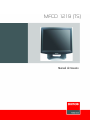 1
1
-
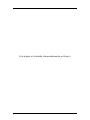 2
2
-
 3
3
-
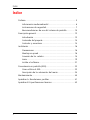 4
4
-
 5
5
-
 6
6
-
 7
7
-
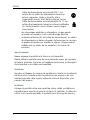 8
8
-
 9
9
-
 10
10
-
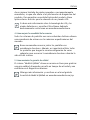 11
11
-
 12
12
-
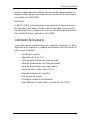 13
13
-
 14
14
-
 15
15
-
 16
16
-
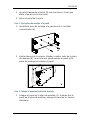 17
17
-
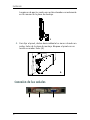 18
18
-
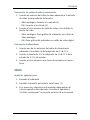 19
19
-
 20
20
-
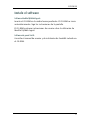 21
21
-
 22
22
-
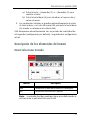 23
23
-
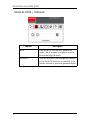 24
24
-
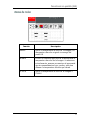 25
25
-
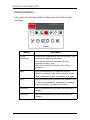 26
26
-
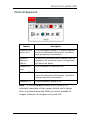 27
27
-
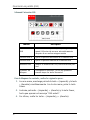 28
28
-
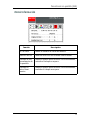 29
29
-
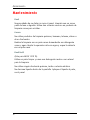 30
30
-
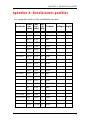 31
31
-
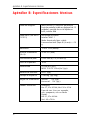 32
32
-
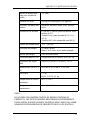 33
33
-
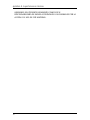 34
34
-
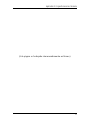 35
35
-
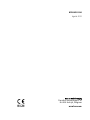 36
36
Barco MFCD-1219 TS Guía del usuario
- Categoría
- Televisores
- Tipo
- Guía del usuario
- Este manual también es adecuado para
Artículos relacionados
-
Barco MFCD-1219 Guía del usuario
-
Barco MFCD 2320 Guía del usuario
-
Barco Nio 2MP (E-2320) Guía del usuario
-
Barco MFGD 1218 Guía del usuario
-
Barco MDSC-2124 Guía del usuario
-
Barco Nio 3MP E-5420 Guía del usuario
-
Barco Coronis 2MP (MFGD-2621) Manual de usuario
-
Barco MDRC-1219 Guía del usuario
-
Barco MDRC-2124 Guía del usuario
-
Barco MDRC-1219 Guía del usuario